Gmail es uno de esos servicios que no te acuerdas de ellos hasta que ya no están. ¿Qué haces si tienes problemas de Gmail y no funciona? Cuando sucede algo malo, necesitas arreglarlo, pero ¿cómo? Afortunadamente, estamos aquí para ayudarte, ya que vamos a desglosar cinco de los problemas más comunes con Gmail y cómo solucionarlos.
Te gustaría leer:
Recuperar correos recientes o permanentemente eliminados en Outlook (Hotmail)
Cómo importar contactos de iPhone a Gmail
Panel de Control de Google
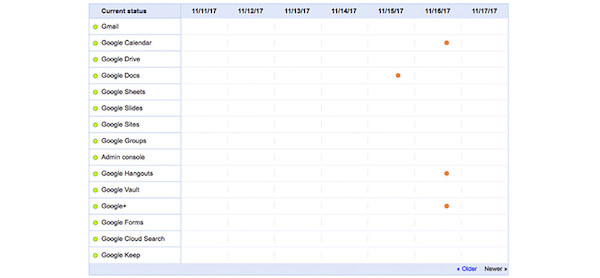
Antes que nada, haz clic en este enlace, luego márcalo como favorito, por si acaso, tatúalo en tu bíceps izquierdo. Este es el enlace para el Panel de Control de la aplicación de Google. Si alguna vez tienes una interrupción, una presunta interrupción, o informe creíble de una interrupción de cualquier servicio de Google – cuando Gmail no funcione – esta página te lo hará saber. En la página, verás una lista de todas las aplicaciones en Google Suite, y una lista de fechas que llevan hasta la fecha actual. Los puntos naranjas indican que existe o había un problema. Puedes dirigirte hasta la fecha de hace dos meses si es necesario. De lo contrario, si estás teniendo problemas con cualquier aplicación de Google, esta debería de ser tu primera parada – al menos, después de leer este artículo.
Opción Nuclear
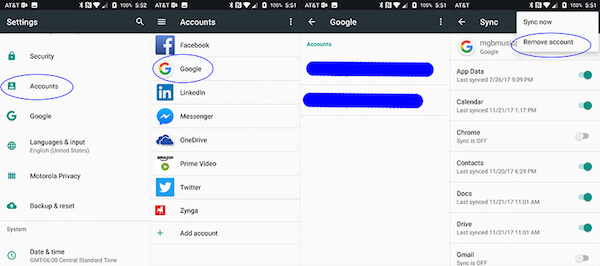
Esto puede ser un poco irónico, pero muchas veces cuando estás teniendo problemas con tu cuenta de Google, el remover la cuenta de tu dispositivo móvil y volver a configurarlo resolverá muchos problemas. La belleza de una cuenta de Google es que todo está almacenado en los servidores de Google – tu correo electrónico, tus documentos, tus películas y videos, etc. Todas estas cosas pueden regresar una vez que vuelvas a reiniciar tu cuenta. Es una opción nuclear de entre muchas, pero también es una de las más fáciles maneras para borrar todo y traerlo otra vez. Es nuclear, pero sencillo.
Para hacerlo, ve al área de configuración -> Cuentas -> Google -> (presiona en la cuenta que desees remover) -> presiona el elipsis en la esquina superior derecha -> Eliminar cuenta
Olvidar Contraseña
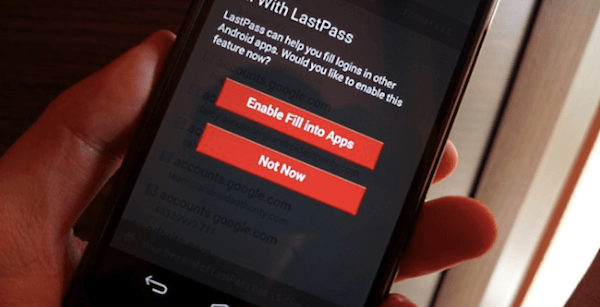
Una de las razones más comunes por la cual alguien pierde el acceso a su cuenta de gmail es porque se les ha olvidado su contraseña. No todo el mundo puede usar la frase “MargaretThatcheris100%sexy” como contraseña, así que entendemos. Afortunadamente, Google tiene un núvermero de herramientas que puedes usar para recuperar esa contraseña. Aviso – no es algo divertido. ¿Has notado alguna vez que cada vez que se te olvida la contraseña en otro servicio como Netflix, la opción para recuperarla casi siempre es mandándotela por correo electrónico? Bueno, eso no funcionará si estás tratando de iniciar sesión en una cuenta de correo.
Primero, es fundamental que configures varios métodos de contactos alternativos en alianza con tu cuenta de Google. Inicia sesión en tu cuenta Gmail, haz clic en tu foto de perfil en la esquina superior derecha -> Mi cuenta. Bajo Acceso y seguridad, haz clic en “Cómo acceder a Google”. Luego deslízate hasta la mitad de la página a “Opciones de recuperación de cuenta”. Asegúrate de que hayas llenado estas tres opciones – Correo electrónico de recuperación, Teléfono de recuperación y Pregunta de seguridad. Estas son los métodos de recuperación que puedes usar para obtener acceso a tu cuenta de nuevo.
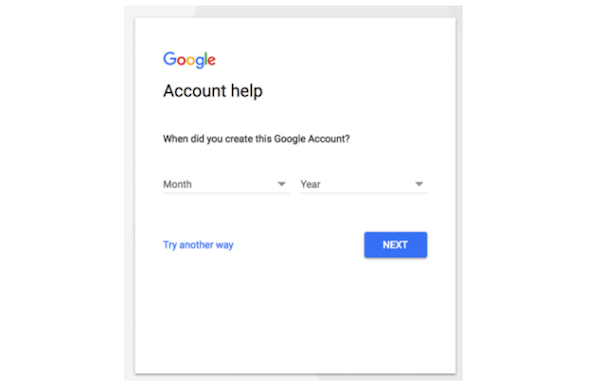
Si no los has llenado, y ya perdiste acceso de tu cuenta, entonces puedes hacer clic en “Probar de otra manera” varias veces hasta que llegues a un punto donde te hagan preguntas acerca de tu cuenta. Responde las preguntas lo mejor que puedas y se te dará acceso a tu cuenta una vez más.
Problemas con Verificación en Dos Pasos
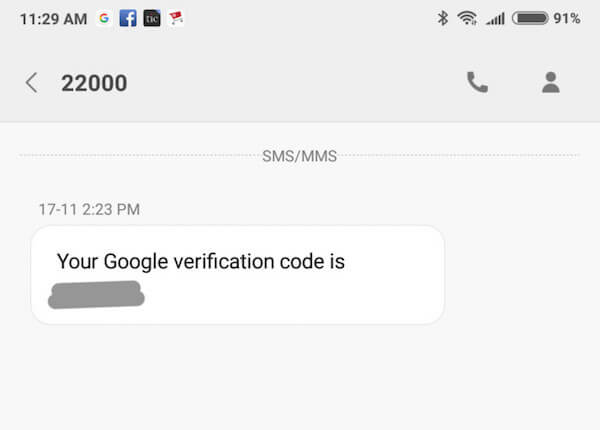
La verificación en dos pasos es uno de los mejores métodos que puedes usar para asegurar tu cuenta. Brevemente, la verificación en dos pasos añade una segunda capa a tu seguridad al requerir un segundo reconocimiento de un intento para iniciar sesión. Por ejemplo, si inicias sesión en tu cuenta de gmail, recibirás un mensaje de texto con un código que debes de introducir para poder seguir con el proceso. Pero, las cosas nunca siempre salen bien. Algunas veces, el código no llega. Entonces ¿qué?
En primer lugar, necesitas asegurarte de que te encuentres en un lugar con buena señal. Google envía códigos de autentificación en dos pasos vía Mensaje de Texto, así que si te encuentras en un lugar con buena señal de Wi-Fi pero no con buena señal de teléfono, eso será parte del problema.
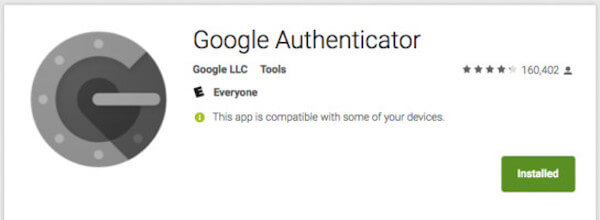
Si es así, puedes usar la aplicación de Autenticador de Google. Simplemente descarga la aplicación en tu teléfono. Una vez que esté instalado, se te pedirá cómo verificar la cuenta. La más fácil es con un código QR. En tu computadora, ve a la página de autenticación en 2 pasos, y desliza hacia abajo a la aplicación del Autenticador. Introduce el código en la casilla “Verificar” en tu computadora, y vinculará el teléfono a tu cuenta. De ahora en adelante, usarás la aplicación de Autenticador para iniciar sesión, en vez de códigos de mensajes de texto.
Si no funciona, también puedes optar por recibir una llamada en tu teléfono vinculado. Claro, esto seguirá sin funcionar si estás en un lugar con mala señal. Sin embargo, puedes escoger que sea un teléfono fijo. La inconveniencia de esa opción es que tienes que estar en el lugar donde se encuentre el teléfono fijo, pero es una opción que puedes considerar.
Finalmente, si todos estos fallan, puedes usar los códigos de copia de seguridad. Los códigos de copia de seguridad se usan generalmente en ocasiones cuando pierdes tu teléfono, o no puedes recibir códigos de verificación de una manera u otra.
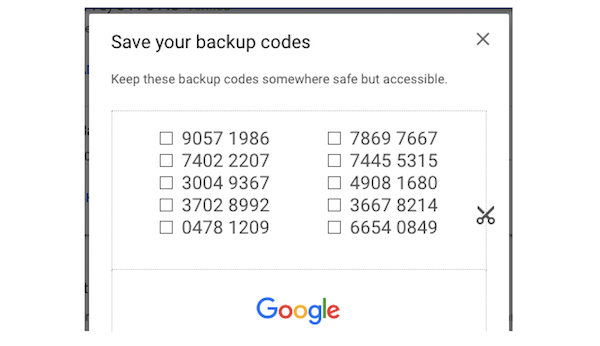
Estos códigos deben de generarse en adelantado. Los códigos de copia de seguridad son un conjunto de códigos que puedes usar para iniciar sesión en tu cuenta en lugar de tu verificación en dos pasos. Los códigos de copia de seguridad vienen un grupo de 10. Estos códigos son de un solo uso – se vuelvan inactivas una vez que los uses. Si generas un conjunto de códigos, todos los códigos del grupo anterior serán desactivados. Alerta de spoiler: Yo genero un nuevo grupo de códigos después de haber tomado esta captura de pantalla.
Para generar un grupo de códigos, visita la página de verificación en dos pasos y desliza hacia abajo al área de Códigos de copia de seguridad. Haz clic en “Obtener códigos nuevos”. Esto generará un archivo de texto para que puedas descargar la cual se llamará “Backup-codes-
Si deseas usar tu código de copia de seguridad para iniciar sesión, ve a la página de Gmail para iniciar sesión e introduce tu nombre de usuario/contraseña. Cuando se te pida la verificación de 2 pasos, haz clic en “Más opciones” y luego haz clic en “Introduce uno de los códigos de seguridad de ocho dígitos”. Introduce tu código, y eso será todo.
Problemas de Sincronización
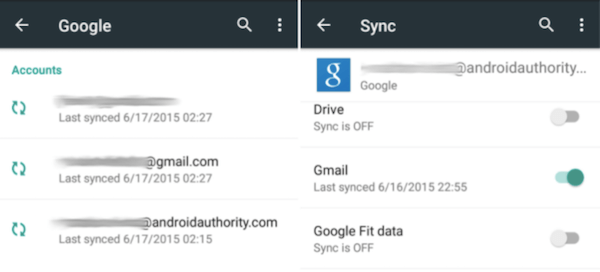
Gmail puede que no pueda sincronizarse por muchas razones diferentes, y un fallo de sincronización puede manifestarse de varias maneras. Puede que no tengas todos tus mensajes, probablemente no puedas mandar correos, puede que recibas un mensaje de error “cuenta no sincronizada”, o la misma aplicación puede que esté muy lenta. En cualquiera de estos casos, puedes intentar varis pasos para volver todo a la normalidad.
1. Actualiza la aplicación de Gmail. Algunas veces, una versión antigua, desactualizado de la aplicación puede tener problemas recibiendo correos de Google. Asegurándote de que tienes la mejor y más reciente versión puede resolver muchos de los problemas de sincronización.
2. Reinicia tu dispositivo. ¿Ya has intentado apagarlo y prenderlo otra vez? Sí, es algo tópico, pero sorprendentemente funciona muchas veces.
3. Verifica tu conexión. Sí, es una pregunta estúpida, pero de todas formas la tenemos que hacer. Puedes evitar muchos problemas innecesarios si te aseguras de tener una buena señal, y que no estés en Modo avión, etc.
4. Revisa las configuraciones de tu Gmail. ¿Debes de asegurarte de que esté activada la sincronización? No. Pero es necesario hacer. Puede que hayas presionado accidentalmente, y la sincronización de Gmail se haya desactivado, y nada se esté sincronizando. Abre la aplicación de Gmail, y presiona el botón de menú en la esquina superior izquierda -> Configuración. Presiona tu cuenta y asegúrate de que hayas seleccionado “Sincronizar Gmail”.
5. Limpiar los datos de la aplicación de Gmail. Abre la aplicación de Configuración de tu dispositivo -> Administrador de aplicaciones ->Información de Aplicación ->Gmail -> Almacenamiento -> Eliminar datos -> Listo. Una vez que hayas terminado, reinicia tu dispositivo y ve si se pudo. Muchas veces sí funciona.
Mensajes Perdidos
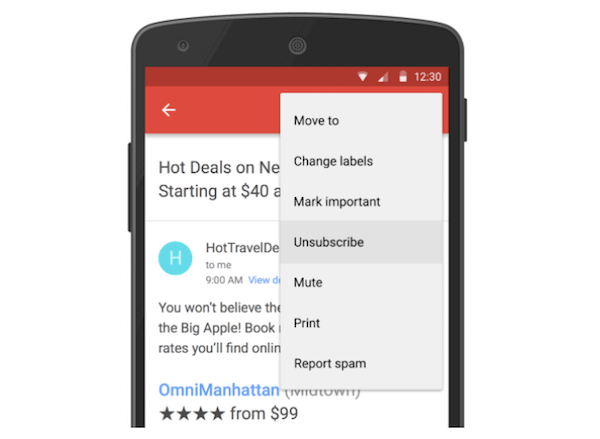
Si tu Gmail cuenta con mensajes perdidos que estás segur@ que sí existen, la razón más probable es que los hayas borrado o archivado accidentalmente. Puedes checar esto fácilmente al hacer clic en la carpeta de Papelera en Gmail. Muchas veces lo puedes encontrar al hacer clic en “Más” en el área de carpetas, luego haces clic en “papelera”. Si el correo se encuentra ahí, puede que esté archivado. En la misma área donde hiciste clic en “Más”, busca “Todos”. Ahí se te mostrará todos los correos, sean que estén archivados o no.
También puedes buscar correos en la caja de búsqueda. En la carpeta de Todos”, busca los correos archivados, pero recuerda que no buscará en la carpeta de Papelera. La mayoría de las veces, tu correo estará en la papelera o archivado – No es algo extraño para mí. Si encontraste el correo en uno de esos lugares, haz clic en él para abrirlo, luego haz clic en el icono de carpeta en la parte superior, luego escoge “Recibidos”. Eso recuperará el correo a recibidos y lo podrás verlo como normalmente está.
¡Extra! Gmail no se puede cargar (sólo para navegador)
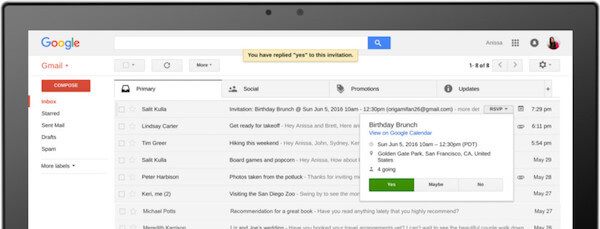
Si estás iniciando sesión en Gmail con navegador, y la página de internet no se carga, hay varias cosas que puedes intentar para que todo vuelva a funcionar como debe de ser otra vez. En primer lugar, debes de asegurarte de que estés usando un navegador compatible. Puedes encontrar una lista de navegadores compatibles en el sitio de ayuda de Google. Se puede decir que la mayoría de los navegadores más modernos funcionarán, pero temo que los usuarios de Opera no tendrán la misma suerte.
Por lo general, las extensiones o aplicaciones de los navegadores pueden interferir con Gmail. Una manera rápida de verificarlo eso es tratando de usar Gmail en el modo privado o incognito del navegador. Si Gmail funciona ahí, entonces, trata de deshabilitar las extensiones del navegador uno por uno hasta que encuentres el culpable.
Algunas veces las cookies o archivos temporales también pueden interrumpir Gmail. Haz la misma prueba – usa el modo incognito - es una manera rápida de probar ese comportamiento. Si Gmail funciona en modo incognito, pero no funcionó aun deshabilitando las extensiones, puede que limpiando tu caché y las cookies hagan el truco.
Finalmente, probablemente quieras deshabilitar cualquier Google Labs que estés ejecutando. La manera más fácil de hacerlo es visitando esta página. Esto deshabilitará automáticamente cualquier labs que estés ejecutando para que puedas checar Gmail sin ellos. De nuevo, si funciona, trata de deshabilitar todas las labs, y vuelve a habilitarlas todas de una vez. Si Gmail falla otra vez, ya tienes el culpable.
¿Algo más?
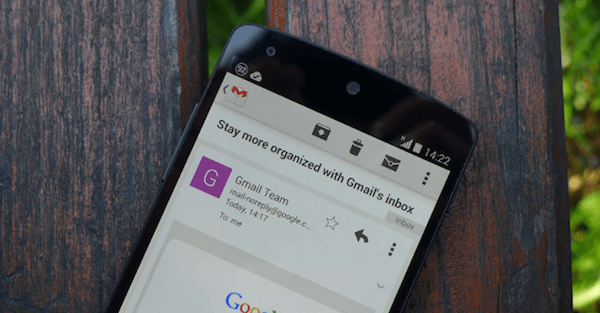
Gmail es uno de esos servicios que sí funcionan, y es fantástico. Se siente horrible cuando no funciona. Esperemos que algunos de estos tips te hayan ayudado a volverlo a la normalidad. Si hay algo que te haya sucedido y no sabes cómo solucionarlo, déjanos saber. Claro, si hay algo que no hayamos abarcado y desearías saber, dínoslo en los comentarios. Si tienes otros tips, siéntete libre de dejarnos una nota en los comentarios, y te aseguraremos que actualizaremos el artículo en un futuro.

- Mejores trucos
- [Resuelto] Mi Android no hace copia de seguridad en Google
- Cómo hacer un backup Google Pixel
- Cómo solucionar si Google Fotos no hace copia de seguridad
- Cómo recuperar las fotos borradas de Google Pixel
- Cómo desinstalar Google Chrome completamente y de forma segura en Mac
- Cómo recuperar historial de Google Chrome eliminado
- Cómo grabar una videollamada/conversación de Google Hangouts
- 5 mejores grabadores de pantalla para grabar pantalla en Google Chrome

